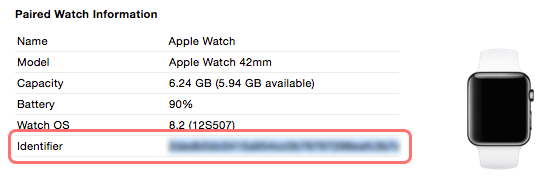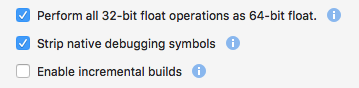Apple Watch 디바이스에서 테스트
배포 단계에 따라 앱 ID 및 앱 그룹을 만든 후(필요한 경우) 이 페이지의 지침을 사용하여 다음을 수행합니다.
- Apple 개발자 센터 디바이스 설정 및
- 개발 프로비저닝 프로필을 만든 다음,
- Apple Watch를 배포하고 테스트 합니다.
장치
실제 i전화 또는 iPad에서 iOS 앱을 테스트하려면 항상 디바이스를 개발자 센터 등록해야 했습니다. 디바이스 목록은 다음과 같습니다(더하기 기호 + 를 클릭하여 새 디바이스를 추가합니다.)
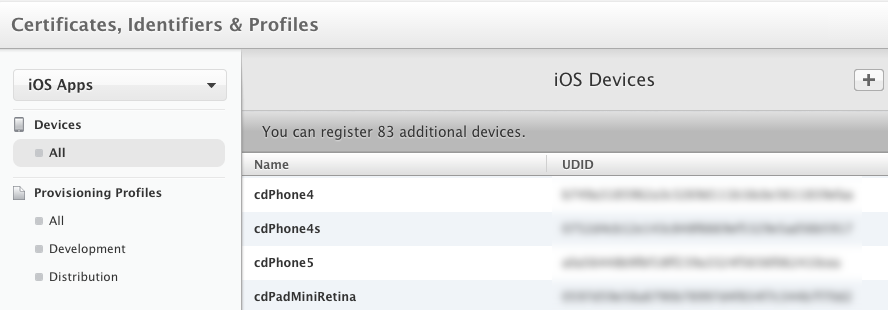
시계도 다르지 않습니다 - 이제 앱을 배포하기 전에 Apple Watch 장치를 추가해야 합니다. Xcode(Windows 디바이스 목록)를 사용하여 시계의 UDID를 찾습니다.> 페어링된 휴대폰이 연결되면 시계의 정보도 표시됩니다.
Watch의 UDID를 알고 있는 경우 개발자 센터 디바이스 목록에 추가합니다.

Watch 디바이스가 추가되면 새로 만들거나 기존 개발 또는 임시 프로비저닝 프로필에서 선택되어 있는지 확인합니다.
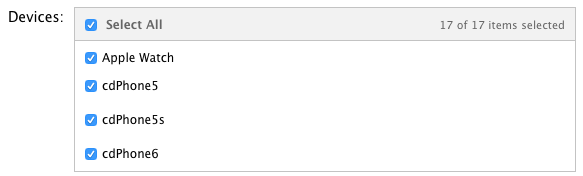
기존 프로비저닝 프로필을 편집하여 다운로드하고 다시 설치하는 경우를 잊지 마세요.
개발 프로비저닝 프로필
디바이스에서 테스트를 위해 빌드하려면 솔루션의 각 앱 ID에 대한 개발 프로비전 프로필을 만들어야 합니다.
와일드 카드 앱 ID가 있는 경우 프로비전 프로필이 하나만 필요하지만 각 프로젝트에 대해 별도의 앱 ID가 있는 경우 각 앱 ID에 대한 프로비저닝 프로필이 필요합니다.
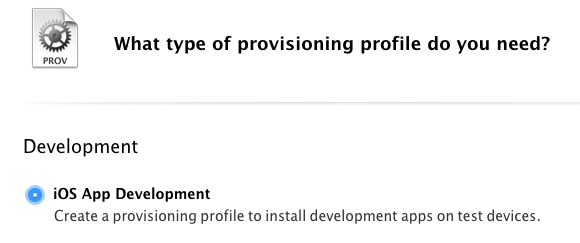
세 개의 프로필을 모두 만들면 목록에 표시됩니다. 각각을 다운로드하고 설치해야 합니다.
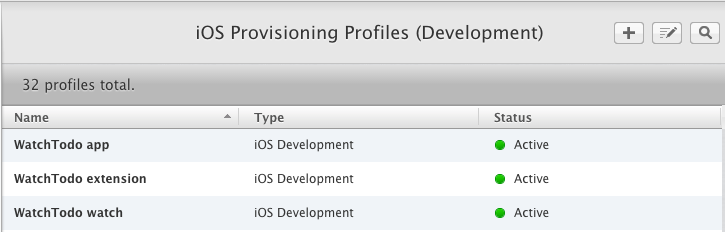
빌드 > iOS 번들 서명 화면을 선택하고 릴리스 또는 디버그 i전화 구성을 선택하여 프로젝트 옵션에서 프로비저닝 프로필을 확인할 수 있습니다.
프로비전 프로필 목록에는 일치하는 모든 프로필이 표시됩니다. 이 드롭다운 목록에서 만든 일치하는 프로필이 표시됩니다.
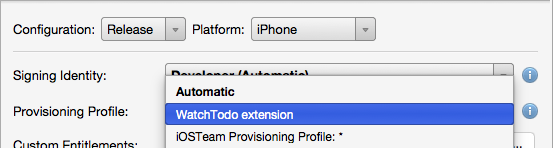
조사식 디바이스에서 테스트
디바이스, 앱 ID 및 프로비저닝 프로필을 구성하면 테스트할 준비가 된 것입니다.
i전화 연결되어 있는지 확인하고 시계가 이미 i전화 페어링되어 있는지 확인합니다.
구성이 릴리스 또는 디버그로 설정되어 있는지 확인합니다.
대상 목록에서 연결된 i전화 디바이스가 선택되어 있는지 확인합니다.
시계 또는 확장이 아닌 iOS 앱 프로젝트를 마우스 오른쪽 단추로 클릭하고 시작 프로젝트로 설정을 선택합니다.
실행 단추를 클릭하거나 실행 메뉴에서 시작 옵션을 선택합니다.
솔루션이 빌드되고 iOS 앱이 i전화 배포됩니다. iOS 앱 또는 watch 확장 프로비저닝이 올바르게 설정되지 않은 경우 i전화 배포가 실패합니다.
배포가 성공적으로 완료되면 i전화 자동으로 시계 앱을 페어링된 Watch로 보내려고 시도합니다. 시계 화면에 원형 설치 진행률 표시기가 있는 앱 아이콘이 표시됩니다.
조사식 앱이 성공적으로 설치되면 시계 화면에 아이콘이 다시 기본 앱을 터치하여 앱 테스트를 시작합니다.
문제 해결
배포 중에 오류가 발생하면 View > Pads > 디바이스 로그를 사용하여 오류에 대한 자세한 정보를 확인합니다. 일부 오류 및 원인은 다음과 같습니다.
오류 MT3001: 어셈블리를 AOT할 수 없습니다.
이 문제는 Apple Watch 디바이스에 배포하기 위해 DEBUG 모드로 빌드할 때 발생할 수 있습니다.
이 문제를 일시적으로 해결하려면 조사식 확장 프로젝트 옵션 > 빌드 watchOS 빌드 창에서 증분 빌드 > 를 사용하지 않도록 설정합니다.
이 문제는 이후 릴리스에서 해결될 예정이며, 이후 증분 빌드를 다시 사용하도록 설정하여 더 빠른 빌드 시간을 활용할 수 있습니다.
디바이스에서 디버깅하는 동안 앱이 시작되지 않는지 보기
물리적 디바이스에서 조사식 앱을 디버그하려고 하면 아이콘 및 로드 스피너만 표시됩니다(결국 시간 초과). 이 내용은 향후 릴리스에서 해결될 예정입니다. 해결 방법은 릴리스 빌드를 실행하는 것입니다(디버깅을 허용하지 않음).
잘못된 애플리케이션 실행 파일 또는 애플리케이션 확인 실패
Failed to install [APPNAME]
Invalid executable/Application Verification Failed
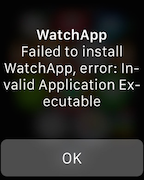
앱이 설치를 시도한 후 이러한 메시지가 조사식 화면에 표시되면 다음과 같은 몇 가지 문제가 있을 수 있습니다.
조사식 장치 자체는 Apple 개발자 센터 디바이스로 추가되지 않았습니다. 지침에 따라 디바이스를 올바르게 구성합니다.
테스트에 사용되는 개발 프로비저닝 프로필에는 Watch 디바이스가 포함되지 않았습니다. 또는 Watch가 프로비저닝 프로필에 추가된 후 다시 다운로드되고 다시 설치되지 않았습니다. 지침 에 따라 프로비저닝 프로필을 올바르게 구성합니다.
iOS 디바이스 로그에 포함된
The system version is lower than the minimum OS version specified for bundle...Have 8.2; need 8.3경우 Watch 앱의 Info.plist에 잘못된 MinimumOSVersion 값이 있습니다. 8.2여야 합니다. Xcode 6.3을 설치한 경우 삽입할 원본을 수동으로 편집해야 8.2로 설정할 수 있습니다.Watch 앱의 Entitlements.plist 에 사용하지 않아야 하는 권한(예: 앱 그룹)이 잘못 설정되어 있습니다.
Watch 앱의 앱 ID에 사용하지 않아야 하는 개발자 센터 권한(예: 앱 그룹)이 잘못 설정되어 있습니다.
완료되지 않은 설치
SPErrorGizmoInstallNeverFinishedErrorMessage
이 오류는 Watch 앱의 Info.plist 파일에서 불필요하고 잘못된 키를 나타낼 수 있습니다. Watch 앱에서 iOS 앱 또는 조사식 확장용 키를 포함해서는 안 됩니다.
"디버거가 연결될 때까지 대기 중"
애플리케이션 출력 창이 표시되지 않으면
waiting for debugger to connect
검사 프로젝트에 포함된 NuGets에 종속성이 있는 경우Microsoft.Bcl.Build. 이는 인기 있는 Microsoft Http 클라이언트 라이브러리를 포함하여 Microsoft에서 게시한 일부 라이브러리와 함께 자동으로 추가됩니다.
.csproj에 추가된 Microsoft.Bcl.Build.targets 파일은 배포 중에 iOS 확장의 패키징을 방해할 수 있습니다. 가능한 해결 방법은 .csproj 파일을 편집하고 Microsoft.Bcl.Build.targets를 마지막 요소로 수동으로 이동하는 것입니다.